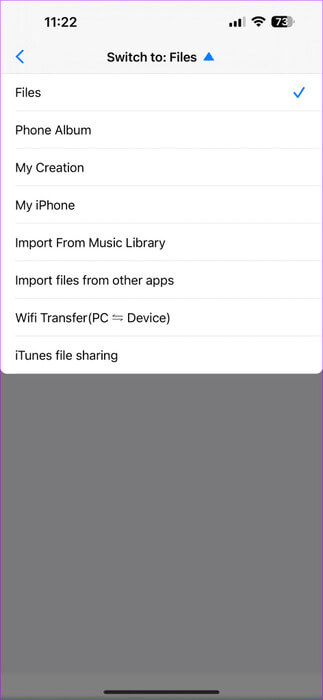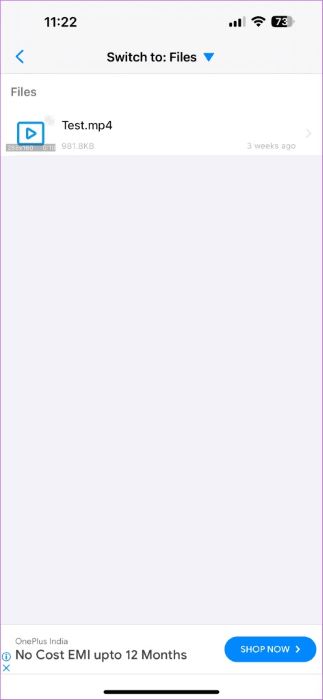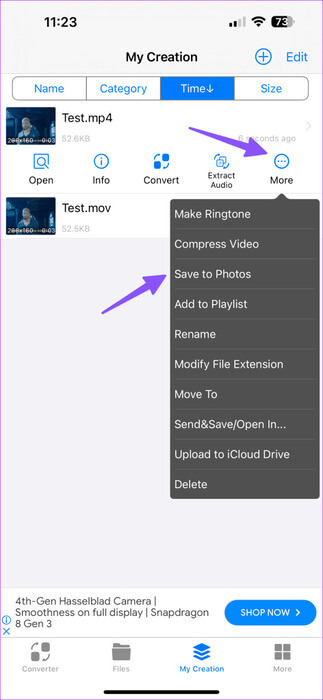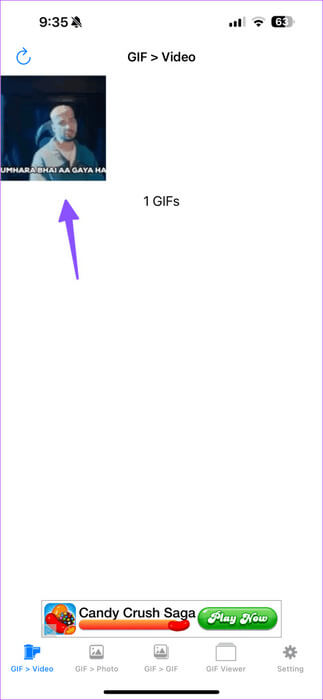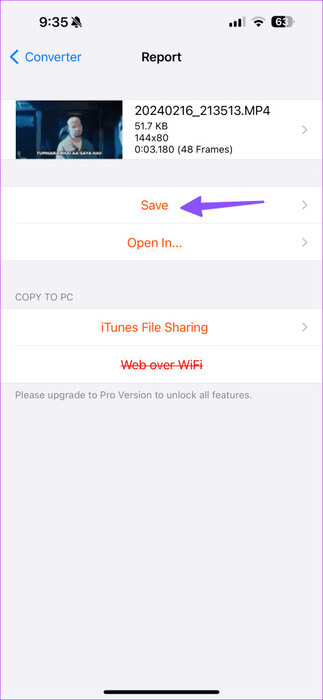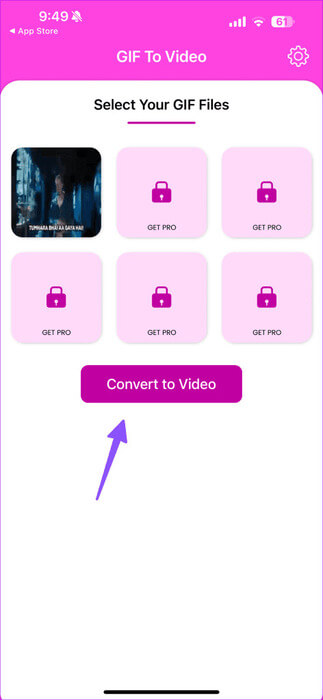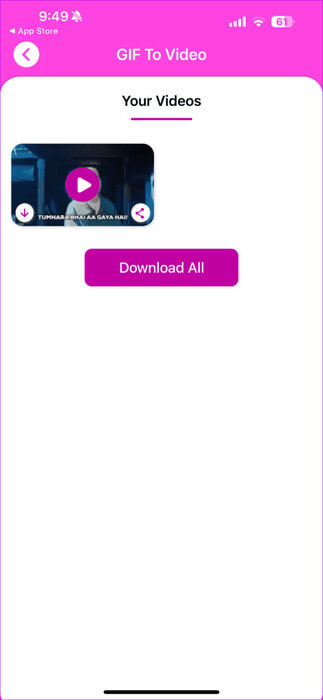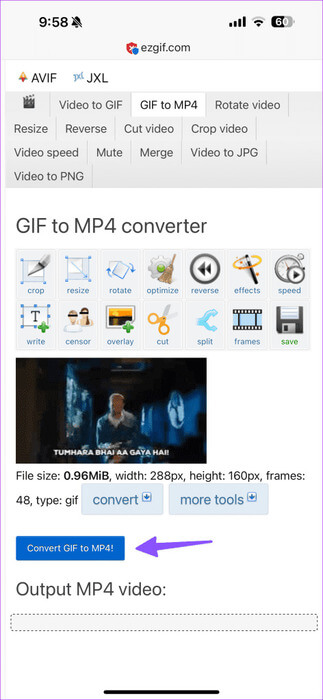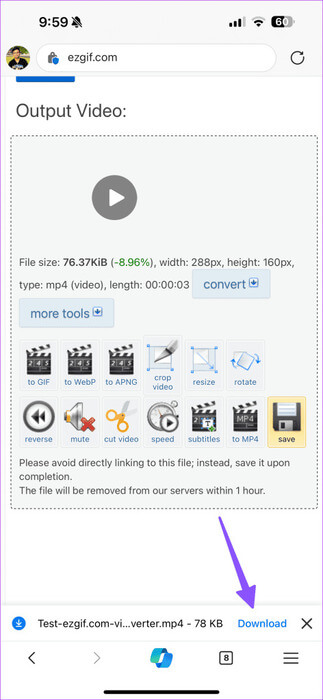Les 4 meilleures façons de convertir un GIF en MP4 sur iPhone
Bien que les GIF soient un moyen simple de pimenter vos conversations et vos publications sur les réseaux sociaux, ils ne constituent pas le format multimédia le plus approprié dans certaines situations. Par exemple, vous ne pouvez pas utiliser de GIF avec des lecteurs vidéo tiers et ils ne sont pas compatibles avec de nombreux appareils et services Web. Vous devez convertir GIF en MP4 pour éviter de tels problèmes. Voici les meilleures façons de le faire sur iPhone.
Vous n'avez pas besoin d'une application de bureau professionnelle pour convertir un GIF en MP4 ou en un autre format vidéo. Et grâce à des applications mobiles performantes, vous pouvez également faire la même chose sur votre iPhone et Android. Cependant, il n'existe aucune méthode intégrée pour terminer la conversion multimédia. Vous devez utiliser des applications tierces, et parmi des dizaines d'options, nous avons compilé les meilleures pour convertir GIF en MP4 sur iPhone.
1. Utilisez un convertisseur GIF
Comme son nom l'indique, le convertisseur GIF est l'une des meilleures applications tierces pourConvertir différents formats de fichiers sur iPhone. Il prend en charge de nombreux formats vidéo tels que MP4, MOV, 3GP, MPEG, WMV, FLV, AVI et plus. Vérifions-le en action.
Étape 1: Téléchargement Convertisseur GIF sur votre iPhone et ouvrez-le.
Installer le convertisseur GIF sur iPhone
Étape 2: Clique sur Conversion vidéo.
Étape 3: Appuyez sur l'album du téléphone à importer Image GIF Depuis l'application Photos. Clique sur My iPhone Pour en importer un depuis l’application Fichiers. je cherche GIF associés Sélectionnez-le dans la liste suivante.
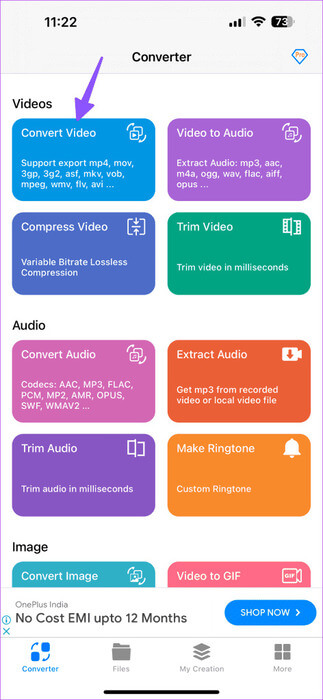
Étape 4: je cherche Fichier GIF Qui a été téléchargé dans Liste des fichiers. Cliquez dessus et sélectionnez Convertir.
Étape 5: Sélectionner Format de sortie En rapport. Clique sur MP4.
Étape 6: Clique sur Lancer la conversion. Une fois cela fait, vous retrouverez votre fichier Dans la liste des horaires.

Étape 7: Clique sur plus Et sélectionnez Enregistrer en images.
Le convertisseur GIF est gratuit à télécharger et à utiliser. D'autres fonctionnalités utiles de l'utilitaire incluent un convertisseur audio, un compresseur vidéo, un créateur de sonneries, etc.
2. Cracker GIF
GIF Converter est le couteau suisse des outils de conversion multimédia. Si vous ne voulez pas de dizaines d'autres options et souhaitez simplement convertir un GIF en vidéo, utilisez GIF Cracker sur votre iPhone. L'application fait le travail en un rien de temps. Suivez les étapes ci-dessous pour apporter des modifications.
Téléchargez GIF Cracker sur iPhone
Étape 1: Allumer GIF Cracker sur votre iPhone. Donne-le Les autorisations requises Pour accéder à toutes les photos et vidéos de votre iPhone.
Étape 2: Il détecte automatiquement l'application Images GIF Et il l'affiche.
Étape 3: Sélectionner Fichier GIF Que vous souhaitez convertir.
Étape 4: Tu peux Vérifier les informations GIF Ajustez la plage et jouez avec d’autres paramètres du même menu. Faites défiler vers le bas pour voir toutes les images de votre GIF. Vous pouvez également les télécharger sous forme de fichiers JPG sur votre téléphone.
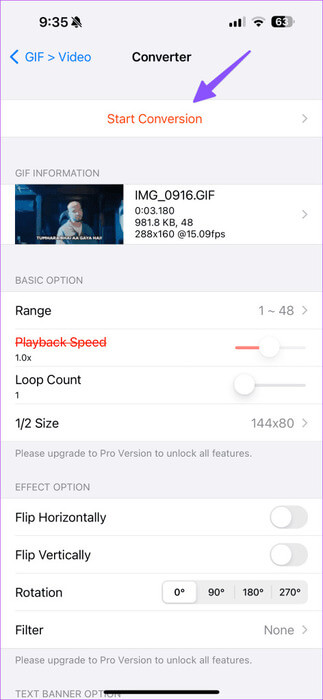
Étape 5: Cliquez sur Démarrer la conversion. L'application convertit le GIF en vidéo. Cliquez sur Enregistrer.
Lancez l'application Photos et vérifiez la vidéo convertie. Il est prêt à être partagé maintenant. GIF Cracker est gratuit à télécharger et à utiliser. Cependant, certaines fonctionnalités sont verrouillées derrière un paywall.
3. Utilisez GIF pour la vidéo
GIF to Video est une puissante application iPhone tierce avec des notes d'utilisateurs élevées. Il offre une interface utilisateur simple et peut rapidement convertir les fichiers GIF au format multimédia souhaité. Suivez les étapes ci-dessous pour apporter des modifications.
Télécharger un GIF en vidéo sur iPhone
Étape 1: Allumer GIF Pour la vidéo sur iPhone. Clique sur +.
Étape 2: Permettez alors Application en accédant La médiathèque de votre téléphone.
Étape 3: Sélectionnez votre vidéo. Clique sur "Convertir en vidéo."

Étape 4: Téléchargez la vidéo convertie à partir de la liste suivante. Vous pouvez également le partager directement à l'aide de la feuille de partage iOS.
Vous pouvez convertir jusqu'à six GIF en vidéos à la fois. Cependant, cela nécessite un abonnement payant.
4. Utilisez WEB APP sur IPHONE
Vous souhaitez convertir certains GIF en fichiers MP4 uniquement ? Au lieu de télécharger une application dédiée sur votre iPhone, vous pouvez également utiliser un service Web pour convertir rapidement des fichiers GIF en MP4. Le Web regorge de tels outils en ligne, et EZGif est notre choix préféré pour son interface utilisateur simple et ses fonctionnalités pratiques.
Étape 1: Visite EZGif En utilisant le lien ci-dessous.
Étape 2: Appuyez sur Choisir un fichier et téléchargez un GIF depuis l'application Photos ou l'application Fichiers.
Étape 3: Clique sur Télécharger. Sélectionner Convertir GIF en MP4.
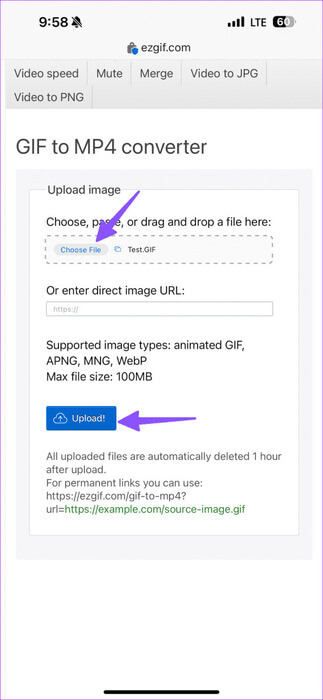
Étape 4: Sélectionner Sauvegarder Pour télécharger votre vidéo sur votre iPhone.
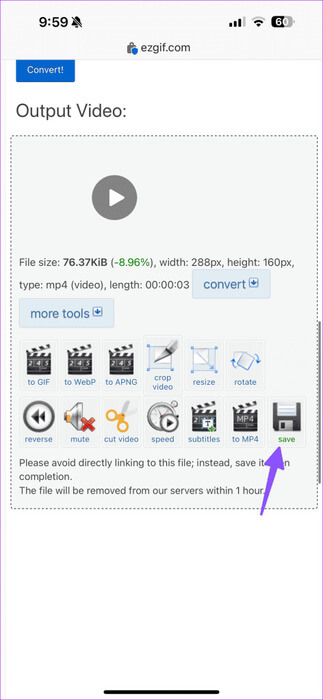
Profitez d'un partage multimédia fluide
La conversion d'images GIF en vidéos MP4 n'est pas difficile. Cependant, au lieu de s'appuyer sur des alternatives tierces, nous préférons voir un outil de conversion natif sur iPhone et iPad pour faire le travail. D'ici là, choisissez votre application ou outil Web préféré et effectuez une conversion rapide. Quelle application ou outil web avez-vous choisi ? Faites-le-nous savoir dans les commentaires ci-dessous.